Tóm tắt nội dung
1. Nguyên nhân khiến pin laptop không được sạc đầy
Có rất nhiều nguyên nhân khiến laptop của bạn dù đã sạc đủ thời gian nhưng vẫn không hiển thị 100% pin được chia thành 2 lý do:
Máy tính không thể kết nối với nguồn điện
Nguyên nhân cơ bản nhất của hiện tượng này là do ổ cắm của bạn bị lỏng, dây sạc hoặc ổ điện có vấn đề. Máy tính xách tay bị hỏng pin và không thể sạc được. Hoặc máy tính bị lỗi phần mềm.
Nguyên nhân là ở máy tính
Bạn có biết rằng mỗi loại pin đều có giới hạn về số lần sử dụng không? Pin máy tính xách tay trung bình có thể sử dụng từ 800 đến 1.000 lần sạc. Một lý do phổ biến khác là máy tính của bạn đã cài đặt chế độ sạc Run – time và Life – time.

2. Cách khắc phục lỗi sạc pin laptop không đầy.
Kiểm tra ổ cắm điện
 Đảm bảo rằng dây sạc được cắm chắc chắn và không bị rơi hoặc tuột khỏi ổ cắm điện. Bạn cũng có thể thử thay dây sạc khác, đôi khi dây trong dây sạc bị đứt mà chúng ta không nhìn thấy được.
Đảm bảo rằng dây sạc được cắm chắc chắn và không bị rơi hoặc tuột khỏi ổ cắm điện. Bạn cũng có thể thử thay dây sạc khác, đôi khi dây trong dây sạc bị đứt mà chúng ta không nhìn thấy được.
Cài đặt lại Run-time and Life-time
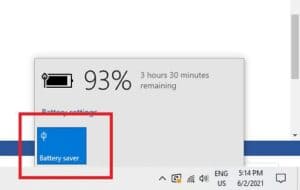
Chế độ Run – time là chế độ cho phép sạc đầy pin đến 100%. Trong khi đó, chế độ Life-time chỉ cho phép máy sạc khoảng 80% rồi dừng. Tuy nhiên, chế độ Life – time có tác dụng tăng tuổi thọ của pin nên tùy vào mục đích sử dụng mà bạn lựa chọn chế độ cho phù hợp với máy tính.
– Bước 1. Chọn biểu tượng pin trên màn hình máy tính.
– Bước 2: Tắt chế độ Tiết kiệm điện, chuyển sang Cân bằng.
Cập nhật trình điều khiển diriver battery
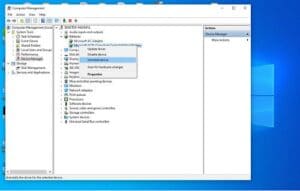
– Bước 1: Nhấp chuột phải vào Máy tính> Sau đó chọn Quản lý.
– Bước 2: Chọn Trình quản lý thiết bị> Chọn Pin.
– Bước 3: Nhấn chuột phải vào tùy chọn Microsoft ACPI – Compliant Control Method Battery> chọn Uninstall để gỡ bỏ trình điều khiển quản lý pin.
– Bước 4: Khởi động lại thiết bị để tự động cài đặt lại trình điều khiển mới.
